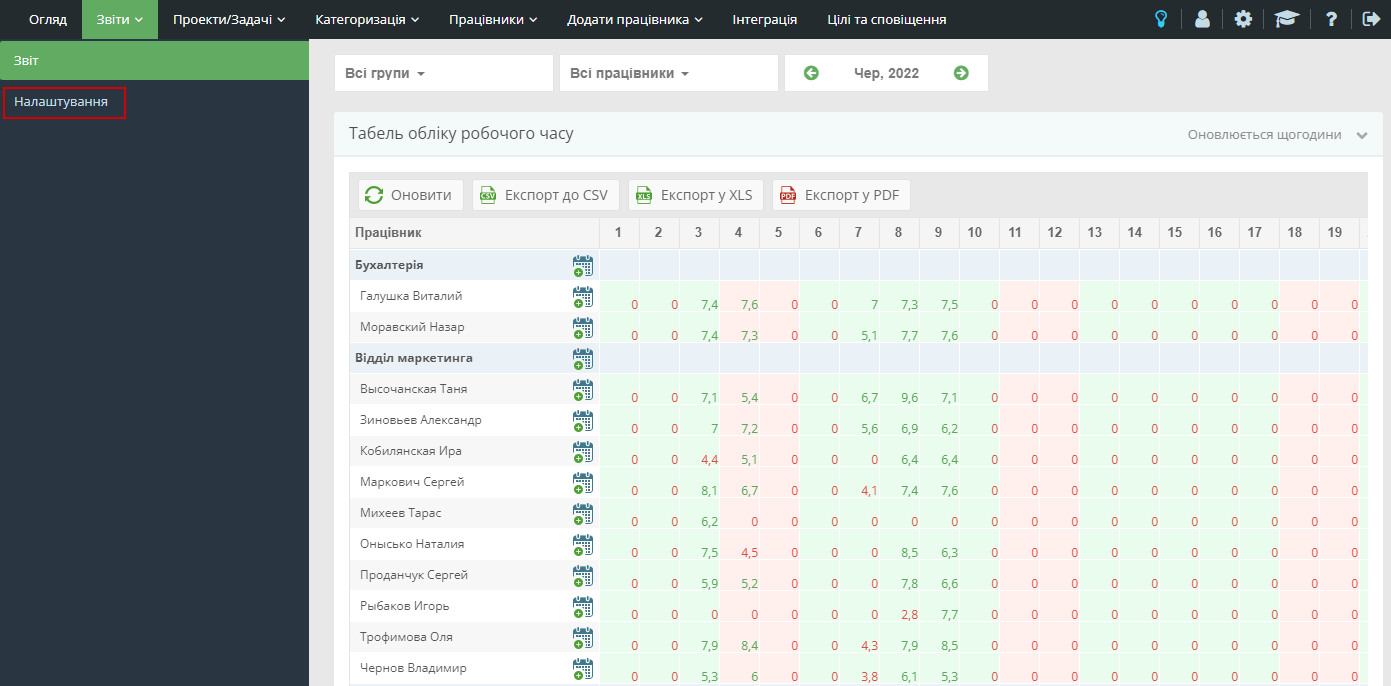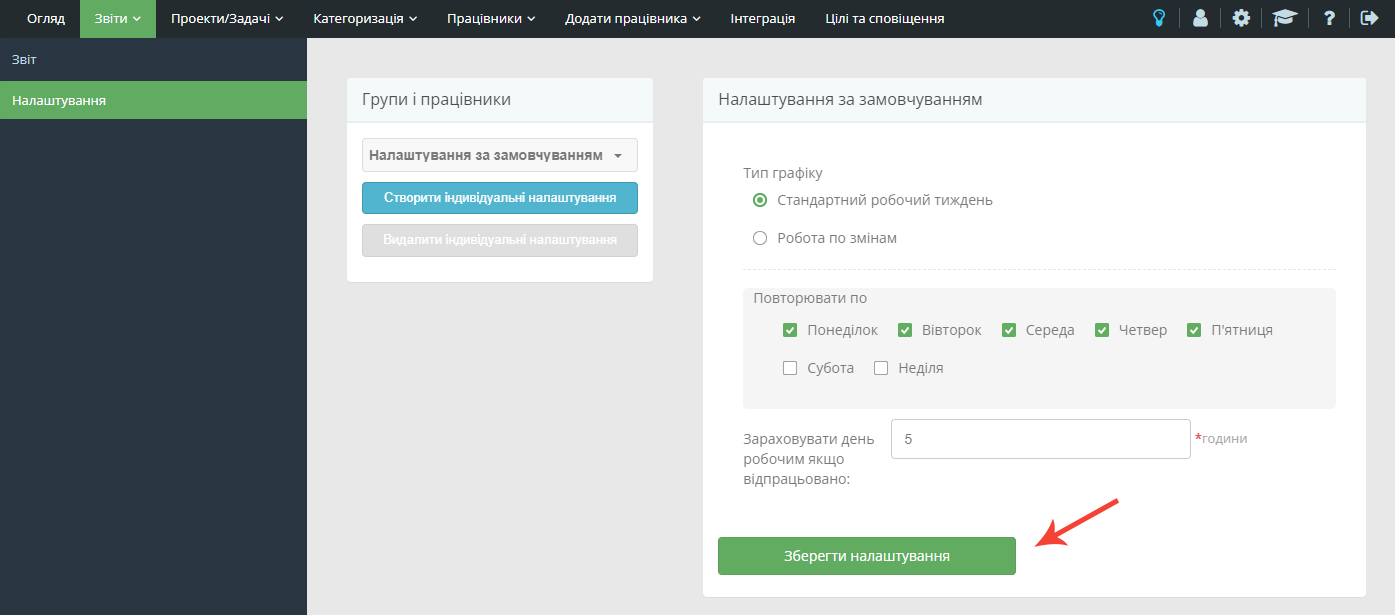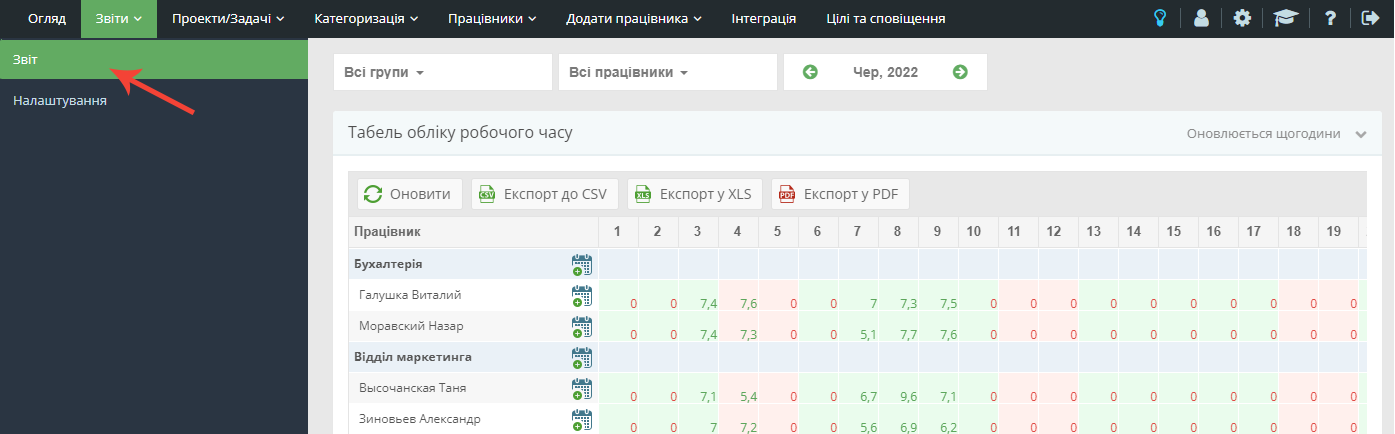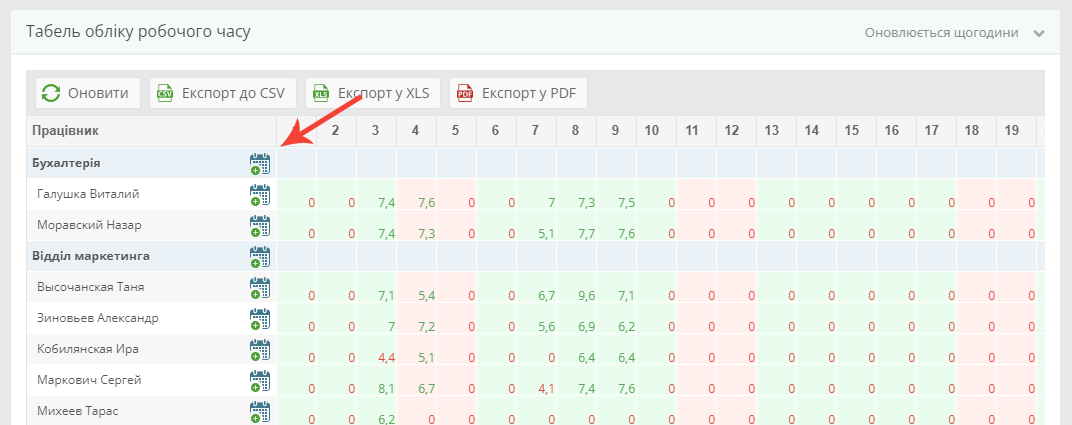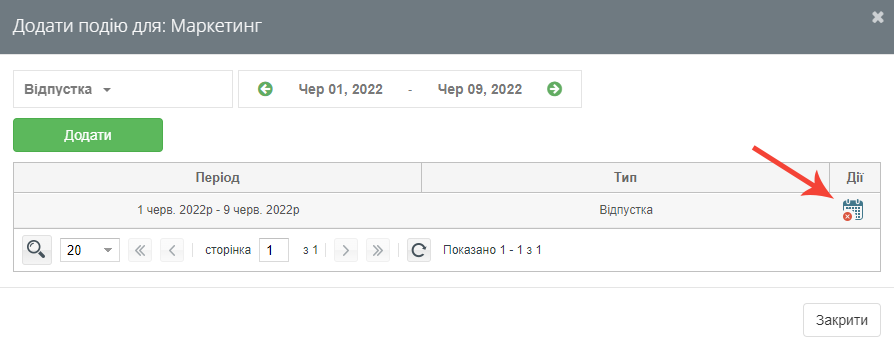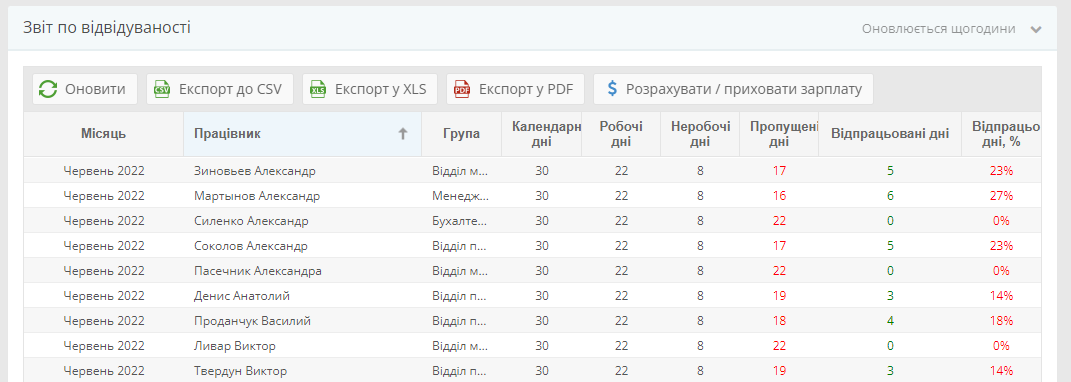Табель обліку робочого часу показує інформацію про фактично відпрацьований час і кількості не виходів на роботу (відпустка, лікарняний, вихідний) за місяць по кожному співробітнику компанії. Звіт дозволяє:
- побачити, скільки днів фактично відпрацював кожен співробітник за місяць;
- скільки часу працівник був відсутній на робочому місці та з якої причини: лікарняний, відпустка або вихідний;
- вести контроль за дотриманням співробітниками встановленого графіка роботи;
- контролювати роботу співробітників, що працюють позмінно;
- виявити порушення графіка роботи і прогули;
- скласти графік відпусток для персоналу.
Щоб вести щоденний облік часу кожного співробітника й отримати інформацію про те, скільки фактично відпрацював протягом місяця, необхідно визначити установки табеля.
Для цього перейдіть на вкладку “Звіти” знайдіть “Дотримання робочого графіка” і виберіть з списку “Табель обліку робочого часу” і перейдіть на вкладку “Налаштування”.
Меню дозволяє настроїти “Табель обліку робочого часу” для конкретного співробітника, відділу або компанії в цілому.
Виберіть користувача / групу і задайте відповідні налаштування:
Виберіть “Тип розкладу”
1. Стандартний тиждень
Якщо співробітники працюють за фіксованим графіком. Як правило, стандартний робочий тиждень складається з п’яти 8-годинних робочих днів.
- поставте галочки навпроти робочих днів;
- вкажіть, скільки годин фактично повинен відпрацювати працівник, щоб робочий день був зарахований *.
2. Робота по змінах
Якщо співробітники працюють позмінно і робочі дні співробітників протягом місяця відрізняються. Змінний графік припускає чергування робочих днів з вихідними відповідно до змін. (Наприклад, 2 робочих / 2 вихідних, 4 робочих / 2 вихідних і т.д).
- вкажіть дату, коли співробітник починає працювати по змінах, — тобто перший робочий день зміни;
- задайте тривалість зміни — кількість днів, які повинен відпрацювати працівник згідно з графіком, перш ніж на його місце заступить інший співробітник.
Наприклад, співробітник працює за графіком 3 через 2. Тривалість зміни в цьому випадку становить 3 дні.
- задайте тривалість вихідних — кількість днів з моменту завершення попередньої зміни до початку нової.
Наприклад, співробітник працює за графіком 3 через 2. Тривалість вихідних в цьому випадку 2 дні.
- вкажіть, скільки годин фактично повинен відпрацювати працівник, щоб робочий день був зарахований *.
*За замовчуванням встановлено 5 годин — це час, який співробітники в середньому проводять за комп’ютером. Якщо у співробітників включена офлайн активність, цей час їм буде зараховано як робочий.
Важливо: Кількість годин, які обов’язково повинен відпрацювати працівник, залежить від специфіки його роботи. Так, для менеджера з продажу час роботи за комп’ютером може становити всього 4 години, оскільки в його обов’язки входять переговори і зустрічі з клієнтами; для програміста — це 6 годин.
Після того, як Ви задали всі необхідні налаштування, натисніть “Зберегти налаштування”.
Переходимо на вкладку “Звіт”.
Важливо: Оновіть сторінку, щоб внесені Вами зміни вступили в силу. Для цього натисніть F5.
Розділ дозволяє переглянути “Табель обліку робочого часу” і “Звіт відвідуваності” по конкретному співробітнику, співробітникам групи / груп і компанії в цілому.
Вибрати користувачів і аналізований період Ви можете тут:
Після того, як Ви задали потрібні параметри перегляду, перед Вами з’явиться “Табель обліку робочого часу” і “Звіт відвідуваності” користувачів, які Вас цікавлять.
“Табель обліку робочого часу”
“Табель обліку робочого часу” показує:
- графік роботи кожного співробітника;
- кількість відпрацьованих днів відповідно до графіка;
- кількість прогулів і їх причина: вихідний, відпустка, лікарняний;
- кількість відпрацьованих годин за день: цифри зеленого кольору день можна зараховувати робочим (співробітник відпрацював належну кількість годин); червоного — денна норма не виконана; сірого — співробітник працював у позаурочний час: на вихідних, у відпустці або на лікарняному.
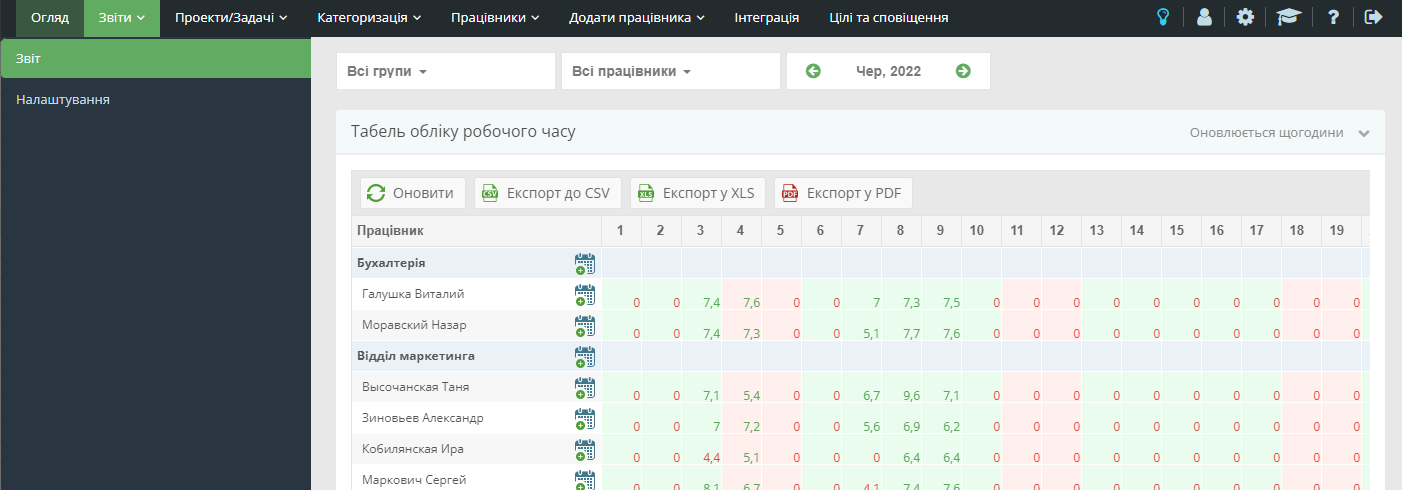
Ви можете вручну вносити події в “Табель обліку робочого часу”: відпустку, вихідний або лікарняний як для конкретного співробітника, так і для відділу (групи) в цілому.
Для цього клікніть на іконку, як показано на скріншоті:
Перед Вами з’явиться вікно, в якому Ви можете:
- додати подію: відпустка, вихідний день або лікарняний;
- задати період для вказаної події;
- видалити подію, яка вже неактуальна або було задана невірно.
Щоб видалити подію, клікніть на іконку, як показано на скріншоті:
“Звіт відвідуваності”
Переглянути загальну інформацію про відпрацьовані дні можна подивитися на “Звіті відвідуваності”, який знаходиться під “Табелем обліку робочого часу”.
У “Звіті відвідуваності” показано:
- календарні дні — загальна кількість днів у поточному місяці;
- робочі дні — кількість днів, які повинен відпрацювати працівник протягом місяця відповідно до встановленого графіка;
- вільні дні — вихідні дні та відпустку;
- пропущені дні — робочі дні згідно з графіком, які співробітник відпрацював в повному обсязі (працював менше належної кількості годин) або був відсутній на роботі (прогули);
- відпрацьовані дні — дні, коли співробітник відпрацював належну кількість годин;
- відпрацьовані дні (%) — відсоток виконання співробітником робочого графіка (відношення відпрацьованих днів до робочих).
Для більш зручного аналізу, дані “Звіту відвідуваності” Ви можете сортувати по потрібному Вам параметру.